reparații de încărcare Windows 10 - ghid pas cu pas

Dragi vizitatori pe blog.
Uneori, utilizatorii de calculatoare cu sisteme de operare de la Microsoft a întâlnit o situație în care dispozitivul lor nu va porni. În același timp, pe ecran apar tot felul de erori: «sistem de operare nu a fost găsit», «Inserare disc de pornire» și altele. O astfel de obicei se întâmplă după introducerea a doua pe sistemul de operare dispozitiv, modificați partiția ascunsă a hard disk-ul, experimentul cu WebcamMax. Cel mai probabil, în acest exemplu de realizare au nevoie pentru a restabili încărcător de boot pentru Windows 10. Mai departe în articol, vă voi arăta cum se face în moduri diferite.
Informații generale (la conținutul ↑)
Imediat trebuie spus că, în general, atunci când acțiunea versiuni diferite de recuperare va fi la fel. Chiar și indiferent dacă folosiți discul GPT sau MBR, setați BIOS-ul sau o versiune modernă - UEFI.
Trebuie remarcat faptul că erorile de mai sus nu apar întotdeauna ca urmare a unor probleme cu dispozitivul de încărcare. Uneori cauza poate fi bine uitate în CD, DVD-drive, conectarea unității USB flash, hard disk suplimentar.
Recuperarea în modul automat (conținut ↑)
Dezvoltatorii de Windows 10 furnizate în sistem de operare, o caracteristică convenabil „resuscitare“ la inițializarea sistemului. Trebuie remarcat faptul că această secțiune funcționează bine. În cele mai multe cazuri, este suficient pentru a readuce aparatul la o stare de lucru. Dacă instalați Windows XP, încă decis să meargă la cea mai recentă versiune de sisteme de operare și probleme se confruntă atunci când începe, trebuie să efectuați mai multe mișcări:
Creați sau găsi undeva disc de încărcare sau USB-drive cu sistemul de operare al zecelea. Astfel, ar trebui să fie exact la fel ca și instalat pe dispozitiv.
Reporniți computerul, du-te folosind butoanele corespunzătoare în BIOS (de obicei «Del», dar poate fi o alta - este scris pe ecran). Expozante rula de pe o unitate flash sau o unitate de disc de pe meniul «Boot». Apăsați «F10» și confirmați.
În continuare, se apasă un ecran negru cu cuvintele de pe orice tastă. Efectuați.
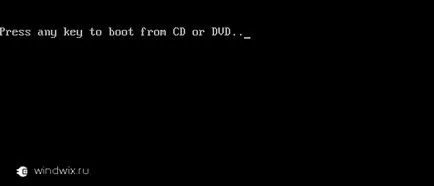
Apoi, a se vedea un meniu cu instalarea. Selectați limba și în colțul din stânga jos pentru a atrage atenția asupra „System Restore“.
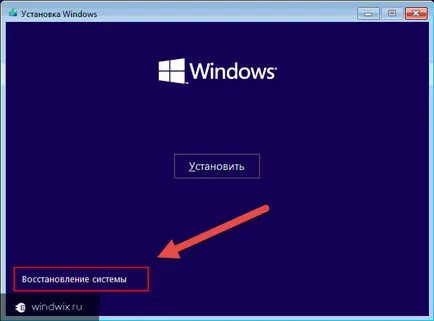
Suntem interesați „Rezolvarea problemelor“. După aceea, faceți clic pe „Restore la pornire.“ Selectați sisteme de operare dorite. Apoi, totul va avea loc în modul automat.

După ce procesul poate merge mai multe moduri. Deci, înainte de ochii mesajului despre imposibilitatea de recuperare. Ori vom vedea spațiul de lucru (desigur, de pre-nevoie pentru a reveni la pornire din BIOS de pe hard disk).
Dar, uneori, această metodă nu rezolvă problema. În acest caz, încercați să efectueze manual procedura utilizând instrumentele încorporate în Win. De obicei, funcționează mai bine.
În modul manual (pentru conținut ↑)
Pentru procedura din nou, avem nevoie, de asemenea, o memorie portabilă bootabil - pentru a executa planul său nu va funcționa fără distribuție. Dacă nu este - puteți utiliza un alt computer pentru a crea. Este important ca sistemul a fost același ansamblu, și adâncimea de biți.
încărcare suplimentară a BIOS-ului expune un dispozitiv portabil. apăsați «Shift + F10» în timpul selecției limbii. Apare promptul de comandă, prin care vom face totul.
În cazul în care dacă utilizați un disc de pornire, selectați meniul corespunzător „Diagnostics“, apoi „Extras. parametrii „și instrumentul potrivit.
În orice caz, apare cutia neagră în care trebuie să specificați trei linii, iar dupa fiecare apasare «Enter»:
diskpart
volumul listă
ieșire
După a doua comandă afișează o listă a tuturor volumelor conectate. Rețineți ordinea scrisoare în care fișierele de sistem. Faptul este că în această recuperare nu poate fi Secțiunea C: \. precum și orice alte. Deci, este important să-l definească cu precizie.
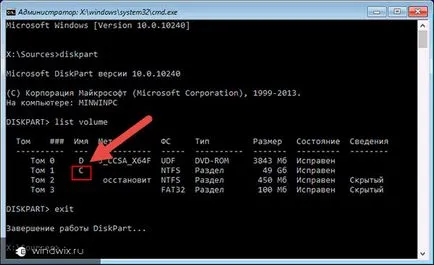
Cel mai adesea, computerul se execută numai un singur sistem de operare. În acest caz, există un MBR unic sau partiție EFI. Deci, pentru a recupera de boot după instalarea Windows 7, precum și utilizarea ulterioară a versiunii a zecea, a executa o singură comandă:
Important! În loc de «c: \» va trebui probabil să specificați o literă diferită.
Este interesant de știut! În cazul în care computerul utilizează doar două sisteme de operare, comanda de mai sus este executată de două ori. Punctul principal modul corect. În acest caz, o astfel de mutare nu va funcționa pentru XP și Linux.

După aceea, mesajul că toate fișierele pe care ați creat. Apoi, scoateți stick-ul sau discul și reporniți aparatul. Încercarea de a porni ca de obicei.
Important! În unele cazuri, sisteme de operare de pornire normale nu se produce imediat. Trebuie mai întâi să efectueze un audit al hard disk. Și numai pe următoarea repornire totul va reveni la locurile lor. Deci, după cum puteți vedea, îndeplini planurile noastre nu vor avea succes fără linia de comandă.
O altă metodă manuală (la cuprins ↑)
În cazul în care metodele de mai sus nu au ajutat, ne întoarcem la linia de comandă. Este demn de remarcat, dacă o face din modul de siguranță, atunci încărcătorul nu este de vina. Puteți petrece o recuperare în modul normal.
Deci, am pus acest lucru în program adecvat:
diskpart
volumul listă
După aceea, trebuie să examineze informațiile primite. Dacă utilizați un sistem cu GPT și UEFI. lista ar trebui să fie ascunsă partiție FAT32, a căror dimensiune nu depășește 300 MB. Când MBR-ul de pe computer și BIOS. uita-te pentru partiție NTFS pe un 500MB sau un pic mai puțin.
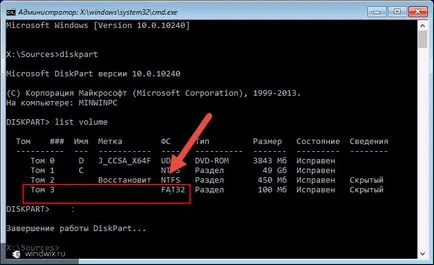
În orice caz, utilizatorii trebuie să scrie numărul secțiunii N și amintiți-vă scrisoarea, în cazul în care fișierele de sistem.
Apoi, introduceți o serie de comenzi și confirmați după fiecare intenție apăsând «Enter»:
selectați volumul N
format fs = fat32 (sau ntfs - toate în funcție de sistemul de fișiere)
atribui litere = Q (această secțiune este atribuită o nouă literă «Q»)
bcdboot c: \ Windows / s Q: / f tot (presupune că datele de sistem este pe unitatea C: \)
După acest mediu de aproape și Boot nu este un dispozitiv portabil, și de pe hard disk.
Recuperarea dintr-un sistem de operare terț (la conținutul ↑)
În unele cazuri, după un computer pentru a instala Linux ca un al doilea sistem, acesta încetează să curgă Win 10. Aceasta este de obicei asociat cu suprascrierea sectorului.

Pentru a restabili zona dorită după noi Linux, efectuează următoarele:
Introduceți discul de pornire sau o unitate flash USB (după cum puteți vedea, fără ca acest lucru nu putem face).
Mai mult, prin intermediul BIOS-ul este rulat cu dispozitivul portabil.
Alegeți „Restaurare sistem“ și „Diagnostics“.
Suntem interesați în „Setări avansate“ și apoi „Command Prompt“.
Se va deschide o nouă fereastră, ceea ce indică numai două linii și după fiecare apăsare «Enter»:
Ca rezultat, sistemul de operare va recupera de performanță de la Microsoft.
Este demn de remarcat faptul că aceeași metodă poate fi utilizată atunci când aveți nevoie pentru a plasa un nou încărcător de boot în loc de GRUB.
Sper că informațiile de mai sus vă va ajuta să se ocupe de problemele de pe dispozitiv. Aboneaza-te și spune prietenilor să știe întotdeauna cum să se stabilească erorile PC!